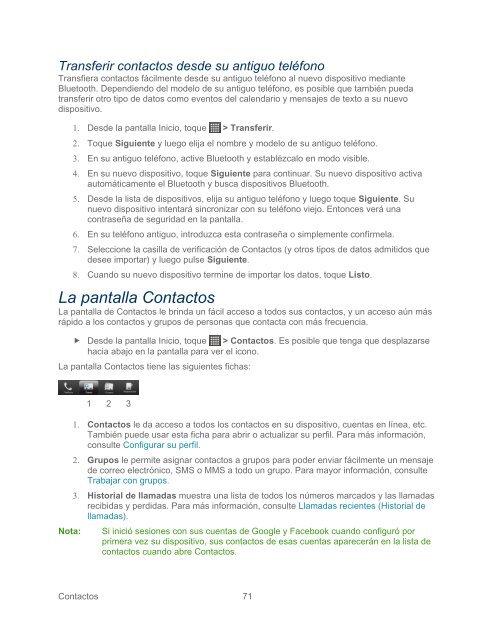HTC EVO Design 4G - Boost Mobile
HTC EVO Design 4G - Boost Mobile
HTC EVO Design 4G - Boost Mobile
Create successful ePaper yourself
Turn your PDF publications into a flip-book with our unique Google optimized e-Paper software.
Transferir contactos desde su antiguo teléfono<br />
Transfiera contactos fácilmente desde su antiguo teléfono al nuevo dispositivo mediante<br />
Bluetooth. Dependiendo del modelo de su antiguo teléfono, es posible que también pueda<br />
transferir otro tipo de datos como eventos del calendario y mensajes de texto a su nuevo<br />
dispositivo.<br />
1. Desde la pantalla Inicio, toque > Transferir.<br />
2. Toque Siguiente y luego elija el nombre y modelo de su antiguo teléfono.<br />
3. En su antiguo teléfono, active Bluetooth y establézcalo en modo visible.<br />
4. En su nuevo dispositivo, toque Siguiente para continuar. Su nuevo dispositivo activa<br />
automáticamente el Bluetooth y busca dispositivos Bluetooth.<br />
5. Desde la lista de dispositivos, elija su antiguo teléfono y luego toque Siguiente. Su<br />
nuevo dispositivo intentará sincronizar con su teléfono viejo. Entonces verá una<br />
contraseña de seguridad en la pantalla.<br />
6. En su teléfono antiguo, introduzca esta contraseña o simplemente confírmela.<br />
7. Seleccione la casilla de verificación de Contactos (y otros tipos de datos admitidos que<br />
desee importar) y luego pulse Siguiente.<br />
8. Cuando su nuevo dispositivo termine de importar los datos, toque Listo.<br />
La pantalla Contactos<br />
La pantalla de Contactos le brinda un fácil acceso a todos sus contactos, y un acceso aún más<br />
rápido a los contactos y grupos de personas que contacta con más frecuencia.<br />
Desde la pantalla Inicio, toque > Contactos. Es posible que tenga que desplazarse<br />
hacia abajo en la pantalla para ver el icono.<br />
La pantalla Contactos tiene las siguientes fichas:<br />
1 2 3<br />
1. Contactos le da acceso a todos los contactos en su dispositivo, cuentas en línea, etc.<br />
También puede usar esta ficha para abrir o actualizar su perfil. Para más información,<br />
consulte Configurar su perfil.<br />
2. Grupos le permite asignar contactos a grupos para poder enviar fácilmente un mensaje<br />
de correo electrónico, SMS o MMS a todo un grupo. Para mayor información, consulte<br />
Trabajar con grupos.<br />
3. Historial de llamadas muestra una lista de todos los números marcados y las llamadas<br />
recibidas y perdidas. Para más información, consulte Llamadas recientes (Historial de<br />
llamadas).<br />
Nota: Si inició sesiones con sus cuentas de Google y Facebook cuando configuró por<br />
primera vez su dispositivo, sus contactos de esas cuentas aparecerán en la lista de<br />
contactos cuando abre Contactos.<br />
Contactos 71